[AWS] EC2 - Django Runserver



Django Runserver
EC2 인스턴스에서 Django 프로젝트 runserver 로 서버를 띄운 뒤, 외부에서 서버에 접속하는 방법을 작성하였다.
Django Project At Instance
아래 두가지 중 어떠한 방식을 써도 상관없다.
인스턴스 내부에 django project 를 배치시킨다.
-
scp 명령어를 통해 로컬에서 django 프로젝트를 업로드
-
ssh 명령어를 통해 인스턴스에 직접 접근하여 django 프로젝트 생성
Edit Inbound Rules
-
1. AWS Management Console 에서 EC2 서비스로 이동
-
2. 네트워크 및 보안 탭 → 보안 그룹 → 해당 인스턴스의 보안그룹 선택
-
3. 하단의 인바운드 탭 → 편집
-
4. 규칙 추가 클릭
- 유형 : 사용지 지정 TCP 규칙
- 포트범위 : * (ex. 7777)
- 소스 : 위치무관
- 설명 : * (ex. Django Runserver)
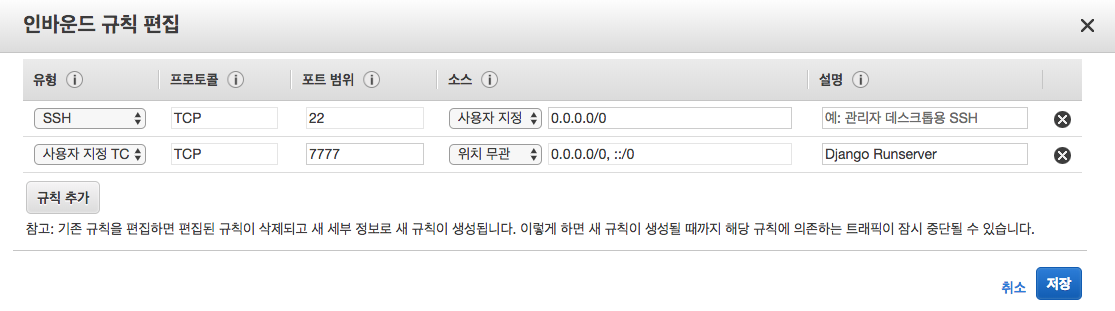
위와 같은 인바운드 규칙을 추가하면 (포트범위 : 7777 으로 가정)
외부에서 Port 7777번으로 접속을 허용 이라는 의미가 된다.
추가가 완료되면 하단에 아래와 같이 규칙이 추가된 것을 확인할 수 있다.

이제 인스턴스로 돌아가서 django 의 manage.py 가 있는 경로로 이동하여
설정한 포트에 맞게 runserver 를 한다.
python manage.py runserver 0:7777
위와같이 runserver 를 한 뒤, 브라우저에 <PublicDNS>:7777 를 입력하면
접속되는 것 같아 보이지만, Django 에서 DisallowedHost 에러가 발생한다.
마지막으로 이 문제를 해결해보자.
ALLOWED_HOSTS
Django 프로젝트의 settings.py 를 살펴보면 ALLOWED_HOSTS 라는 이름의 빈 리스트를 확인할 수 있다.
ALLOWED_HOSTS = []
ALLOWED_HOSTS 에 아래와 같이 '.amazonaws.com' 을 추가해보자.
ALLOWED_HOSTS = [
'.amazonaws.com',
]
리스트에 요소를 추가한 뒤 <PublicDNS>:7777 로 접속해보자.
아래와 같이 정상적으로 django 로 접근했음을 알 수 있다.
'.amazonaws.com'대신'<PublicDNS>'를 추가해도 된다.
후자인<PublicDNS>가 구체적으로 명시해주는 것
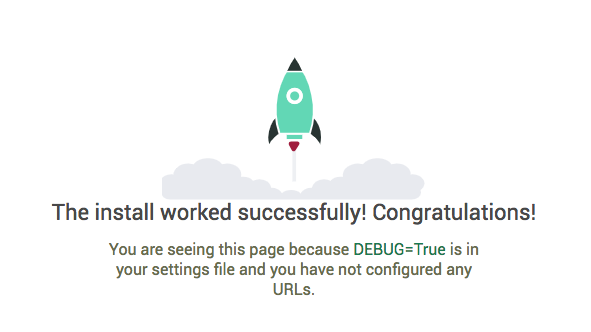
Request Process
Django 페이지로 접근하는 과정은 다음과 같다.
HTTP Request → Amazon EC2 → (runserver:7777) → Django
위의 과정은 runserver 가 Web Server 와 WSGI 의 역할을 모두 해주고 있는 것과 같다.
하지만 runserver 은 개발서버이므로 성능이 좋지않다.
실제 서비스를 하기 위해서는 runserver 가 아닌 상용화되어있는 Web Server 와 WSGI 를 사용한다.
Web Server
-
HTTP를 통해 클라이언트의 요청(Request)을 받고 응답(Response)을 보낸다.
-
정적데이터를 다룬다.
-
예시 : Apache HTTP Server, Nginx
WSGI (Web Server Gateway Interface)
- Web Server 와 Python Web Application 의 연결을 담당한다.
Web Application
-
동적데이터를 다룬다.
-
Python Web Application 예시 : Django

Leave a comment